İlan
 İçimde son Posta Klasörleri Sıkıştırarak Thunderbird'deki e-postaları Terminal Olarak Silme Daha fazla oku Çöp kutusu boşaltılsa bile, silinmiş e-postaların Thunderbird'de kurtarılabileceğinden bahsettim. Tek önkoşul, gelen klasörün sıkıştırılmamış olmasıdır.
İçimde son Posta Klasörleri Sıkıştırarak Thunderbird'deki e-postaları Terminal Olarak Silme Daha fazla oku Çöp kutusu boşaltılsa bile, silinmiş e-postaların Thunderbird'de kurtarılabileceğinden bahsettim. Tek önkoşul, gelen klasörün sıkıştırılmamış olmasıdır.
Thunderbird'de silinen e-postaların nasıl kurtarılacağına ışık tutacak yazı. Bu nedenle, yakın zamanda önemli bir e-postayı sildiyseniz ve Çöp Kutusunu yanlışlıkla boşalttıysanız, yine de kurtarabilirsiniz. Henüz klasörlerinizi sıkıştırmayın!
Başlamadan önce Thunderbird'ü kapatın ve en iyi performansı destek olmak E-postanızı Yedeklemenin 5 Yolu Daha fazla oku . En azından üzerinde çalışacağınız dosyaların el ile yedeğini alın!
Thunderbird profil klasörünüzü açın. Genellikle bu klasör C: \ Documents and Settings \ KULLANICI ADINIZ \ Uygulama Verileri \ Thunderbird \ Profiller altında bulunabilir.
Varsayılan olarak, Application Data klasörü gizlidir. Görünür yapmak için C: \ Documents and Settings \ KULLANICI ADINIZ \ 'a gidin ve Araçlar> Klasör Seçenekleri' ni tıklayın ve Görünüm sekmesini açın. Gizli dosya ve klasörler seçeneğine ilerleyin ve Gizli dosya ve klasörleri göster seçeneğini işaretleyin. Kaydetmek için Tamam'ı tıklatın; Uygulama Verileri klasörünü görebilmeniz gerekir.
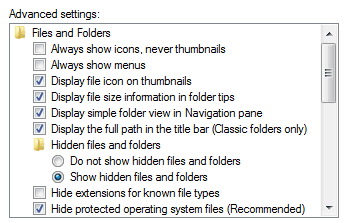
Silinen e-postanın başlangıçta hangi hesabın hangi klasöre teslim edildiğini bilmelisiniz. Aksi takdirde, deneme yanılma uygulamanız ve farklı hesaplar ve klasörler arasında arama yapmanız gerekir.
Diyelim ki Gelen Kutusuna teslim edilen, daha sonra Silindi ve Çöp Kutusundan boşaltılan bir e-posta arıyoruz. Bu e-postanın izleri Gelen Kutusu klasöründe bulunmalıdır.
Devam edin ve ilgili eMail hesabının klasörünü açın, ardından Not Defteri gibi bir metin düzenleyicide .msf dosya uzantısı olmadan Gelen Kutusu dosyasını başlatın.
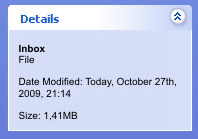 Emin değilseniz, dosyalardan birini tıklayın ve klasörün sol alt kısmındaki dosya ayrıntılarını genişletin. Doğru dosya türü için “MSF dosyası” yerine sadece “dosya” demelidir.
Emin değilseniz, dosyalardan birini tıklayın ve klasörün sol alt kısmındaki dosya ayrıntılarını genişletin. Doğru dosya türü için “MSF dosyası” yerine sadece “dosya” demelidir.
Dosyaların açılması, o klasörde kaç e-postanın sona ermesinden bağımsız olarak birkaç saniye veya birkaç dakika sürebilir. Seçtiğiniz metin düzenleyicinin büyük dosya boyutlarını işleyebildiğinden emin olun. Bazı dosyalarım 300MB'a kadar çıktı!
Örneğim için, bu sabah Stumble Upon'dan aldığım bir e-posta seçtim. Onu sildim ve e-postayı geri yüklemeye çalışmadan önce bu hesap için Çöp Kutusunu da boşalttım.
Gelen Kutusu dosyasına baktığımda, e-postayı Gelen Kutusu metin dosyamdaki tüm ayrıntılar ve içeriklerle birlikte buldum.
E-postayı kurtarmak ve orijinal klasöründe yeniden görünmesini sağlamak için X-Mozilla Durumunu 0 olarak değiştirin. Aşağıda gösterilen örnekte “X-Mozilla-Durum: 0009” yazmaktadır. Sonuçta “X-Mozilla-Durum: 0” yazmalıdır.
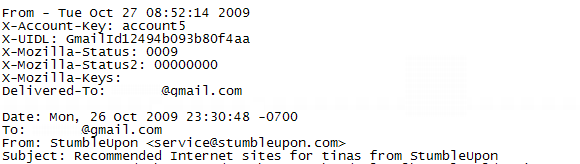
Dosyayı kaydedin, kapatın ve Thunderbird istemcinizi başlatın.
Bakın ve test e-Postalarım gelen kutumda sihirli bir şekilde yeniden belirdi.

Şimdi, e-postaları yalnızca silerek gizlenen veya tehlikeye giren herkes için, şimdi sinir krizi geçirmeye gerek yok.
Bu e-postaları kalıcı olarak kaldırmanın bir yolu vardır. Klasörlerinizi sıkıştırın. Tarihinde önceki yayınım Klasörleri Sıkıştırarak Thunderbird'de E-Postaları Terminal Olarak Silme Klasörleri Sıkıştırarak Thunderbird'deki e-postaları Terminal Olarak Silme Daha fazla oku atmanız gereken adımları ayrıntılı olarak açıklar.
Gününü kurtardım mı? Görüşleriniz takdir edilmektedir, lütfen yorumları kullanın!
Tina on yılı aşkın bir süredir tüketici teknolojisi hakkında yazıyor. Doğa Bilimleri Doktorası, Almanya Diploması ve İsveç Yüksek Lisans derecesine sahiptir. Analitik geçmişi, şimdi anahtar kelime araştırmalarını ve operasyonlarını yönettiği MakeUseOf'ta bir teknoloji gazetecisi olarak mükemmelliğine yardımcı oldu.